php小編蘋果今天為大家介紹一個簡單的方法,來格式化大白菜U盤。當我們在使用U盤時遇到文件無法讀取、容量顯示異常等問題時,很可能是U盤需要進行格式化。格式化USB可以清除所有資料和錯誤,讓U盤恢復正常使用。接下來,我們將詳細介紹如何格式化大白菜U盤,讓你的U盤重獲新生。
首先在安裝系統之前你需要準備以下的必備工具:
8G以上的U盤
#電腦(桌上型,筆電皆可)
下載U盤啟動製作工具
接下來我們先來製作U盤啟動工具:
下載並安裝好U盤啟動製作工具,打開軟體並且讀取U盤,注意哦,在製作時會將U盤格式化,請提前將U盤的資料進行備份預設使用U盤啟動中的預設模式,選擇讀取的U盤,最後點選【一鍵製作成USB啟動盤】按鈕。接下來會彈出確認彈框,點選【是】即可。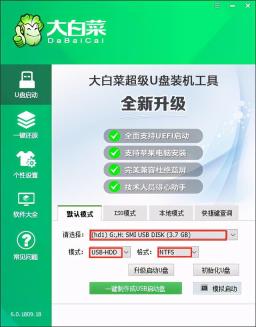 接下來就是等待資料的寫入,可能需要5/6分鐘左右,完成之後可以偵測是否成功,點選【模擬啟動】的按鈕如果能順利進入PE模式就算製作完成了。
接下來就是等待資料的寫入,可能需要5/6分鐘左右,完成之後可以偵測是否成功,點選【模擬啟動】的按鈕如果能順利進入PE模式就算製作完成了。 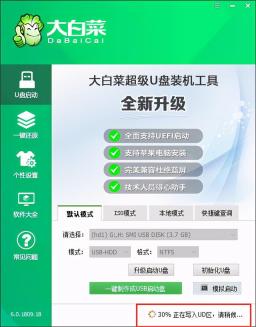
至此USB啟動工具已經製作完成了,接下來我們就去安裝系統。
先將U盤插入電腦,然後啟動電腦,在電腦啟動介面按下【F12】此電腦對應的BIOS設定按鍵,不同型號的電腦主機板進入BIOS設定的按鍵不同。進入優先啟動項設定介面,透過上下鍵將USB設定為第一啟動項。
 然後【F10】儲存退出,重新啟動電腦,即可進入PE操作介面
然後【F10】儲存退出,重新啟動電腦,即可進入PE操作介面 將主選單調到【1啟動Win10X64PE】按回車鍵開啟大白菜一鍵重裝系統,可以選擇U盤中的鏡像文件,可以選擇線上下載,我們在這裡選擇線上下載安裝。選擇需要的系統下載,下載完成後點選【立即安裝】。
將主選單調到【1啟動Win10X64PE】按回車鍵開啟大白菜一鍵重裝系統,可以選擇U盤中的鏡像文件,可以選擇線上下載,我們在這裡選擇線上下載安裝。選擇需要的系統下載,下載完成後點選【立即安裝】。 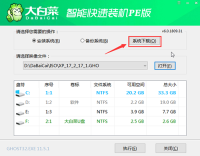

 此時會彈出提示框,確認安裝,選擇【是】
此時會彈出提示框,確認安裝,選擇【是】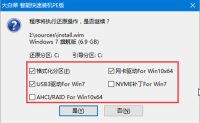 接下來就會進入系統安裝的過程,在安裝完成之後請及時拔掉U盤
接下來就會進入系統安裝的過程,在安裝完成之後請及時拔掉U盤 在電腦重啟之後,會進入window的一系列設置,按照提示進行設定即可完成之後就算是已經完成了系統的重裝。
在電腦重啟之後,會進入window的一系列設置,按照提示進行設定即可完成之後就算是已經完成了系統的重裝。 以上是怎樣格式化大白菜u盤的詳細內容。更多資訊請關注PHP中文網其他相關文章!
 修復任務欄顏色不變的4種方法在Windows 10 -Minitool中May 02, 2025 am 12:50 AM
修復任務欄顏色不變的4種方法在Windows 10 -Minitool中May 02, 2025 am 12:50 AM您是否曾經遇到過“任務欄顏色不變”的問題?您對這個問題感到困惑嗎? PHP.CN的這篇文章重點介紹此問題,並為您提供了幾種可幫助您修復的方法。
 遠程桌面服務當前很忙 - 目標解決方案May 02, 2025 am 12:49 AM
遠程桌面服務當前很忙 - 目標解決方案May 02, 2025 am 12:49 AM嘗試連接到Windows Server時,您可能會遇到遠程桌面服務當前忙的錯誤。 Windows Server設置和用戶設備都可能是此錯誤的原因。無論原因是什麼,php.cn都可以幫助您
 修復:掃描病毒時窗戶關閉May 02, 2025 am 12:48 AM
修復:掃描病毒時窗戶關閉May 02, 2025 am 12:48 AMWindows在掃描病毒時會關閉? Windows Defender的完整掃描會使PC關閉?當這個問題發生時該怎麼辦?在PHP.CN的這篇文章中,您將學習一些可行的解決方案。
 網絡錯誤消息出現在chatgpt中?嘗試7種修復方法! - MinitoolMay 02, 2025 am 12:47 AM
網絡錯誤消息出現在chatgpt中?嘗試7種修復方法! - MinitoolMay 02, 2025 am 12:47 AMCHATGPT網絡錯誤是編寫代碼或AI編寫長答案時可能發生的常見問題。如果您遇到此問題,該怎麼辦?不用擔心,嘗試在這篇文章中使用PHP.CN收集的幾種方式來輕鬆獲取
 修復Windows Update Check為更新灰色May 02, 2025 am 12:44 AM
修復Windows Update Check為更新灰色May 02, 2025 am 12:44 AM獲取Windows更新的一種方法是單擊Windows Update中的“檢查更新”按鈕。但是,如果檢查更新按鈕的檢查是灰色的,您知道要解決問題嗎?在這篇文章中,PHP.CN軟件將引入一些甲基苯丙胺
 完整的固定前景指南,而不是節省勝利的選秀May 02, 2025 am 12:43 AM
完整的固定前景指南,而不是節省勝利的選秀May 02, 2025 am 12:43 AMOutlook草稿電子郵件通常存儲在草稿文件夾中。但是,有時您可能會遇到“ Outlook不保存草稿”的問題。在這種情況下,您應該如何找到電子郵件草案並處理此問題?在這篇文章中
 iCloud郵件登錄/註冊|如何訪問iCloud郵件PC/Android -MinitoolMay 02, 2025 am 12:42 AM
iCloud郵件登錄/註冊|如何訪問iCloud郵件PC/Android -MinitoolMay 02, 2025 am 12:42 AM這篇文章提供了iCloud郵件登錄和註冊指南。您可以創建一個免費的iCloud郵件帳戶來使用它來在網絡或任何設備上發送或接收電子郵件。還包括有關如何在Windows 10/11或Android上訪問iCloud郵件的說明。
![下載並安裝Windows ADK用於Windows [完整版本] -Minitool](https://img.php.cn/upload/article/001/242/473/174611767195293.png?x-oss-process=image/resize,p_40) 下載並安裝Windows ADK用於Windows [完整版本] -MinitoolMay 02, 2025 am 12:41 AM
下載並安裝Windows ADK用於Windows [完整版本] -MinitoolMay 02, 2025 am 12:41 AM當您嘗試提供Windows 11/10時,您需要Windows ADK(Windows評估和部署套件)的相應版本來幫助您完成任務。這篇來自PHP.CN的帖子會教您如何下載和安裝Windows ADK。


熱AI工具

Undresser.AI Undress
人工智慧驅動的應用程序,用於創建逼真的裸體照片

AI Clothes Remover
用於從照片中去除衣服的線上人工智慧工具。

Undress AI Tool
免費脫衣圖片

Clothoff.io
AI脫衣器

Video Face Swap
使用我們完全免費的人工智慧換臉工具,輕鬆在任何影片中換臉!

熱門文章

熱工具

SecLists
SecLists是最終安全測試人員的伙伴。它是一個包含各種類型清單的集合,這些清單在安全評估過程中經常使用,而且都在一個地方。 SecLists透過方便地提供安全測試人員可能需要的所有列表,幫助提高安全測試的效率和生產力。清單類型包括使用者名稱、密碼、URL、模糊測試有效載荷、敏感資料模式、Web shell等等。測試人員只需將此儲存庫拉到新的測試機上,他就可以存取所需的每種類型的清單。

記事本++7.3.1
好用且免費的程式碼編輯器

DVWA
Damn Vulnerable Web App (DVWA) 是一個PHP/MySQL的Web應用程序,非常容易受到攻擊。它的主要目標是成為安全專業人員在合法環境中測試自己的技能和工具的輔助工具,幫助Web開發人員更好地理解保護網路應用程式的過程,並幫助教師/學生在課堂環境中教授/學習Web應用程式安全性。 DVWA的目標是透過簡單直接的介面練習一些最常見的Web漏洞,難度各不相同。請注意,該軟體中

Dreamweaver CS6
視覺化網頁開發工具

MinGW - Minimalist GNU for Windows
這個專案正在遷移到osdn.net/projects/mingw的過程中,你可以繼續在那裡關注我們。 MinGW:GNU編譯器集合(GCC)的本機Windows移植版本,可自由分發的導入函式庫和用於建置本機Windows應用程式的頭檔;包括對MSVC執行時間的擴展,以支援C99功能。 MinGW的所有軟體都可以在64位元Windows平台上運作。





